Actualización 2024 abril: Deje de recibir mensajes de error y ralentice su sistema con nuestra herramienta de optimización. Consíguelo ahora en este enlace
- Descarga e instala la herramienta de reparación aquí.
- Deja que escanee tu computadora.
- La herramienta entonces repara tu computadora.
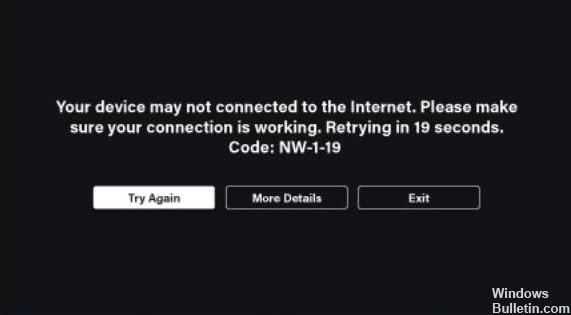
Netflix es un excelente servicio de transmisión si está conectado a Internet. Sin embargo, si pierde su conexión, puede obtener un código de error de Netflix NW-1-19. Esta guía explica cómo solucionar este error para que pueda volver a ver su entretenimiento.
¿Qué está causando el código de error de Netflix NW-1-19 en tu Xbox One?

- Es posible que su dispositivo no esté conectado a Internet.
- Es posible que el software de su dispositivo no esté actualizado.
- Es posible que la red de su dispositivo de transmisión no sea compatible con Netflix.
- Es posible que la intensidad de la señal de su red inalámbrica no sea suficiente.
¿Cómo resolver el código de error de Netflix NW-1-19 en tu Xbox One?
Actualización de abril de 2024:
Ahora puede evitar problemas en la PC utilizando esta herramienta, como protegerse contra la pérdida de archivos y el malware. Además, es una excelente manera de optimizar su computadora para obtener el máximo rendimiento. El programa corrige los errores comunes que pueden ocurrir en los sistemas Windows con facilidad, sin necesidad de horas de resolución de problemas cuando tiene la solución perfecta a su alcance:
- Paso 1: Descargar PC Repair & Optimizer Tool (Windows 10, 8, 7, XP, Vista - Microsoft Gold Certified).
- Paso 2: Haga clic en “Iniciar escaneado”Para encontrar problemas de registro de Windows que podrían estar causando problemas en la PC.
- Paso 3: Haga clic en “Repara todo”Para solucionar todos los problemas.
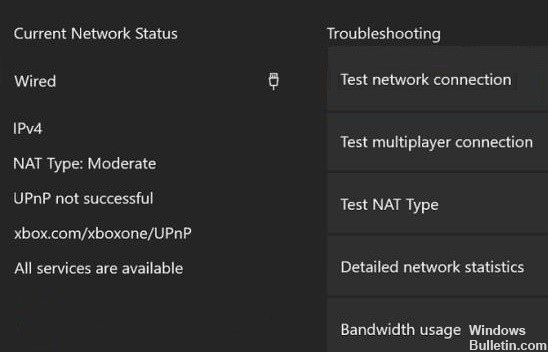
Compruebe la conexión de red que está utilizando
- Presione el botón Menú en su consola Xbox One/360.
- Seleccione Configuraciones
- Seleccione Todas las configuraciones.
- Seleccione Red > Configuración de red > Prueba de conexión de red.
Verifique su configuración de DNS
- Presione Menú > seleccione Configuración > seleccione Todas las configuraciones.
- Seleccione Red > Configuración de red > Configuración avanzada.
- Seleccione Configuración de DNS y asegúrese de que Automático esté seleccionado.
- Presiona B para confirmar y vuelve a intentar Netflix.
Uso de DNS de Google
- Presione Menú > seleccione Configuración > seleccione Todas las configuraciones.
- Seleccione Red > Configuración de red > Configuración avanzada.
- Cambie la configuración de DNS a una configuración personalizada: establezca el DNS IPv4 principal en 8.8.8; establezca el DNS IPv4 secundario en 8.8.4.4.
- Guarde sus cambios y reinicie su Xbox One/360 para ver Netflix nuevamente.
Sugerencia del experto: Esta herramienta de reparación escanea los repositorios y reemplaza los archivos dañados o faltantes si ninguno de estos métodos ha funcionado. Funciona bien en la mayoría de los casos donde el problema se debe a la corrupción del sistema. Esta herramienta también optimizará su sistema para maximizar el rendimiento. Puede ser descargado por Al hacer clic aquí
Preguntas frecuentes
¿Por qué Netflix indica un código NW-1-19?
Si recibe un código de error de Netflix NW-1-19, es porque no está conectado a Internet. Si está utilizando una red privada virtual (VPN), puede estar interrumpiendo su conexión a Internet. Intente desconectar la VPN y luego vuelva a iniciar sesión en Netflix para solucionar el problema.
¿Qué está causando el código de error de Netflix NW-1-19 en tu Xbox One?
- Es posible que su dispositivo no esté conectado a Internet.
- Es posible que la intensidad de la señal de su red inalámbrica no sea lo suficientemente alta.
- Es posible que el software de su dispositivo no esté actualizado.
- Es posible que la red de su dispositivo de transmisión no sea compatible con Netflix.
¿Cómo soluciono el código NW-1-19?
- Apague su dispositivo. Si su dispositivo tiene un cable de alimentación, desenchúfelo.
- Deje su dispositivo apagado durante 30 segundos.
- Vuelva a encender su dispositivo e intente usar Netflix nuevamente.


